Optimizar el archivo de paginación en Windows 7/8 / 8.1
Si su computadora ha empezado a desacelerarse después de varios meses de uso, hay algunos cambios menores que puede realizar en su configuración que le ayudarán a aumentar el rendimiento de su computadora. Ajustar Windows es esencial para obtener el máximo rendimiento de su computadora. Incluso en una computadora veloz, si la configuración es incorrecta, la computadora funcionará mal.
Configuración de memoria virtual:
La memoria virtual de su computadora es el espacio del disco duro utilizado por Windows cuando llena la memoria RAM física. Digamos que tiene una computadora que tiene 1 GB de RAM y está ejecutando varias aplicaciones a la vez que podrían necesitar un total de 1.5 GB de memoria. Windows llenará 1 GB y luego usará el espacio libre en el disco duro para almacenar el resto. Esto se denomina archivo de paginación o memoria virtual y Windows aumentará y disminuirá el tamaño de este archivo según sea necesario. Escribir en el disco lleva mucho más tiempo que escribir en la memoria RAM física, por lo que cuando Windows usa el archivo de paginación, el rendimiento de la computadora se degrada.
Es por eso que siempre escucharás a la gente preguntando si tienes suficiente RAM porque mientras más RAM tengas, mejor será el rendimiento de tu computadora. Sin embargo, podemos modificar la configuración de la memoria virtual para que el archivo de paginación no se fragmente y para que Windows no tenga que aumentar o reducir el tamaño del archivo de paginación, lo que hará que la computadora se ralentice, especialmente en dispositivos antiguos. máquinas.
De forma predeterminada, Windows usa la partición de arranque (la partición que contiene los archivos de su sistema operativo) y se recomienda establecer el tamaño del archivo de paginación en 1, 5 veces la cantidad de RAM que tiene.
Para cambiar la configuración de la memoria virtual, vaya a Inicio, Panel de control y haga clic en Sistema . Haga clic en la pestaña Avanzado y debajo del cuadro Rendimiento, haga clic en Configuración . En Windows 7, deberá hacer clic en Configuración avanzada del sistema en el lado izquierdo para abrir el cuadro de diálogo Propiedades del sistema.

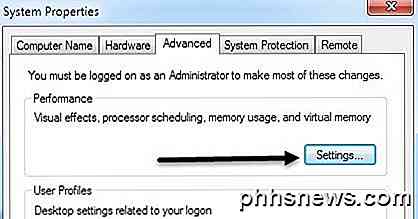
En el cuadro de diálogo Rendimiento, haga clic en la pestaña Avanzado y luego haga clic en Cambiar debajo del encabezado Memoria virtual .
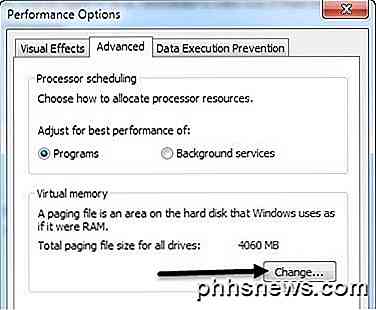
Ahora verá la configuración de memoria virtual como se muestra a continuación. En Windows 7 y versiones posteriores, el cuadro Administrar automáticamente el tamaño del archivo de paginación para todas las unidades está marcado de manera predeterminada. Si está ejecutando Windows 8 en un disco duro de estado sólido con un procesador Core i3, i5 o i7, entonces probablemente no tenga que preocuparse por cambiar ninguna configuración aquí, ya que no supondrá una gran diferencia en términos de velocidad. . Sin embargo, si tiene una máquina más vieja que ejecuta Windows 7, por ejemplo, podría tener sentido ajustar la configuración del archivo de paginación de acuerdo con las reglas que menciono a continuación.
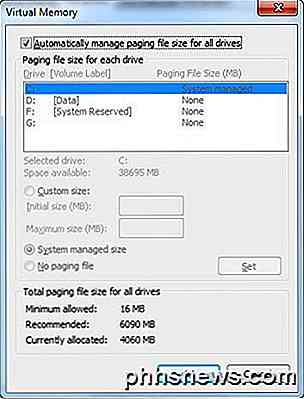
Estas son las reglas generalmente aceptadas para configurar correctamente su archivo de paginación:
Para obtener el mejor rendimiento, es mejor crear un archivo de paginación en una partición diferente a la partición de arranque (la unidad que contiene ese sistema operativo, que generalmente es la unidad C) y también crearlo en un disco duro separado. De esta forma, Windows puede manejar más solicitudes de E / S porque el archivo de paginación no tendrá que competir con la carpeta del sistema a la que se debe acceder constantemente mientras se ejecuta Windows.
El único problema al mover por completo el archivo de paginación de la partición de arranque es que Windows usa el archivo de página para escribir información de depuración en caso de que su computadora se bloquee con la pantalla azul del error de PARADA de la muerte. Esto es importante para las máquinas que tienen datos críticos, pero para el usuario promedio, esto no es un gran problema. Si obtienes la pantalla azul de la muerte, no es un proceso fácil para leer el archivo y, aunque puedes, puede ser bastante complejo. Pero si tiene espacio suficiente, puede dejar el archivo de búsqueda allí.
that will take care in case of a crash and create another paging file on a separate partition on a DIFFERENT hard drive preferably. Entonces, la mejor solución es crear un archivo de paginación en la partición de arranque que se ocupará en caso de un bloqueo y crear otro archivo de paginación en una partición separada en un disco DIFERENTE preferiblemente. Si solo tiene un disco duro en su computadora, simplemente cree otro archivo de paginación en una partición diferente. uses the paging file that is on the less accessed partition using an internal algorithm. Windows usa automáticamente el archivo de paginación que está en la partición menos visitada usando un algoritmo interno.
Aún más ideal sería si pudieras poner el archivo de paginación en su propia partición sin otros datos. Esto garantiza que el archivo de paginación nunca se fragmentará y, por lo tanto, el rendimiento será mejor. Si está en un disco que tiene otros datos y el archivo de paginación debe expandirse y si hay otros datos actuales almacenados, el archivo se fragmentará.
Otra forma de reducir la fragmentación del archivo de paginación es establecer los tamaños inicial y máximo en el mismo número. Lo que hace esto es asegurar que el archivo no crezca ni se encoja y, por lo tanto, no se fragmentará. the hard drive before doing this to ensure the paging file is altogether on the hard drive. Sin embargo, debe fragmentar el disco duro antes de hacer esto para asegurarse de que el archivo de paginación esté completamente en el disco duro.
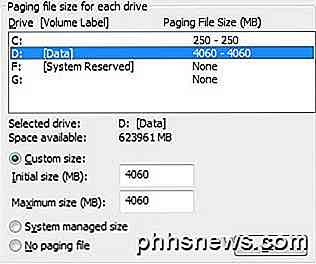
Entonces, si solo tiene una partición, establezca los tamaños inicial y máximo en 1.5 veces la cantidad de RAM que tiene., select the boot partition and set the initial and max to 250MB. Si tiene más de una partición, seleccione la partición de arranque y configure la inicial y máxima en 250MB. La razón de esto es porque es mejor crear otro archivo de paginación en la otra partición y crear un archivo de paginación en la partición de arranque que sea lo suficientemente grande para el archivo de mini volcado, que es de 250 MB.
En su segunda partición, seleccione Tamaño personalizado y establezca los valores iniciales y máximos a 1.5 veces la cantidad de RAM física que tiene. Puede determinar la cantidad de RAM que tiene yendo a Inicio, Panel de control y haciendo clic en Sistema. Verá la cantidad de RAM en la parte inferior derecha.

Espero que este artículo lo haya ayudado a comprender mejor la configuración de la memoria virtual en Windows y cuándo y cómo es mejor cambiarla. Por favor, siéntete libre de comentar!

Cómo elegir qué buzón aparece en su Apple Watch
La aplicación de correo en su Apple Watch hace posible ver correos electrónicos e incluso responder a algunos. Sin embargo, si tiene varias cuentas de correo electrónico y recibe muchos correos electrónicos, puede limitar la cantidad de correo electrónico que ve a la vez. Su reloj Apple Watch le mostrará el correo desde cualquier bandeja de entrada o buzón de correo inteligente, pero solo uno.

Cómo usar New Task Manager en Windows 8 o 10
El Administrador de tareas en Windows 8 y 10 se ha revisado por completo. Es más fácil de usar, impermeable y más completo que nunca. Windows 8 puede ser todo sobre Metro, pero el Administrador de tareas y el Explorador de Windows son mejores que nunca. El Administrador de tareas ahora administra los programas de inicio, muestra su dirección IP y muestra gráficas de uso de recursos.



